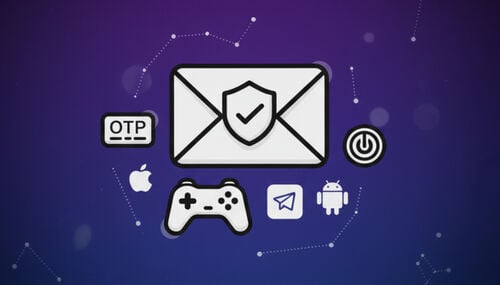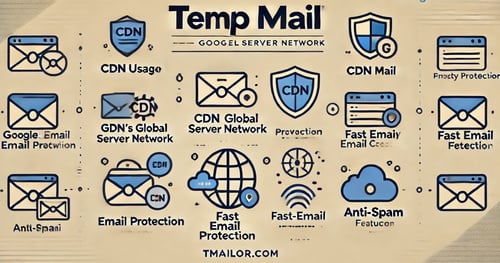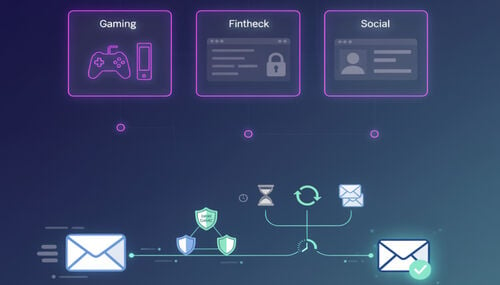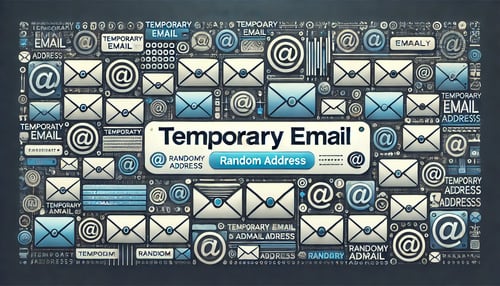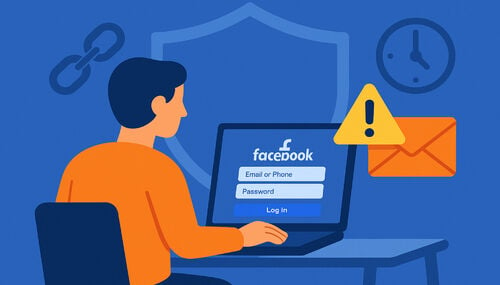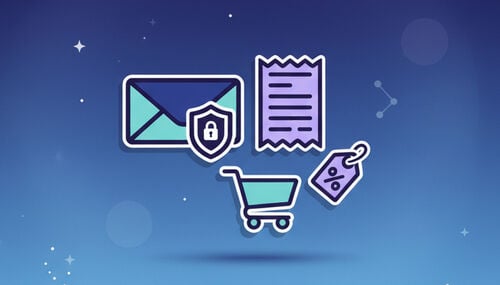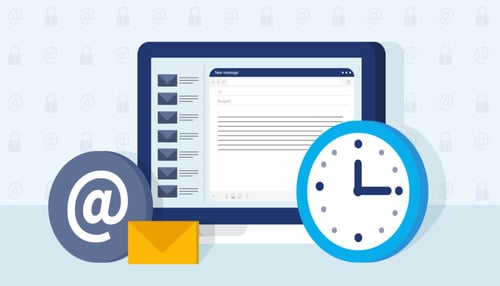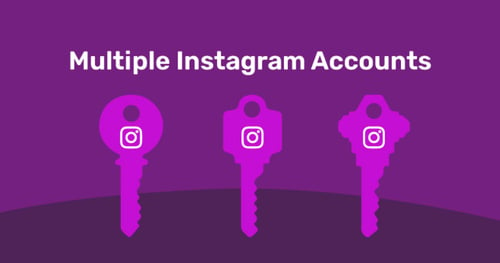Fillim i shpejtë: Merrni një email të përkohshëm në 10 sekonda (ueb, celular, telegram)
Një fillim i shpejtë për përdoruesit e rinj: adresa juaj e përkohshme e emailit është e dukshme menjëherë pas hapjes së parë në Web, Android/iOS dhe Telegram. Kopjoni menjëherë; mund të prekni "Email i ri" vetëm kur dëshironi të përdorni një adresë tjetër. Mësoni se si të ruani një shenjë për të rihapur të njëjtën kuti hyrëse më vonë.
Qasje e shpejtë
TL; DR
Filloni më shpejt në ueb
Shkoni më shpejt në celular
Përdorni Telegram për kontrolle pa duar
Mbani një adresë për më vonë
Krahasimi me një shikim
Si të
Pyetjet më të shpeshta
TL; DR
- Adresa e menjëhershme në hapjen e parë (Web/App/Telegram) - nuk ka nevojë të gjeneroni.
- Kopjoni adresën → ngjisni në sajt/aplikacion → rifreskoni (ose rifreskoni automatikisht) për të lexuar OTP.
- Përdorni emailin e ri/adresën e re vetëm kur dëshironi një adresë tjetër.
- Ju mund ta ruani shenjën tuaj për të rihapur adresën e saktë më vonë.
- Vetëm marrje, pa bashkëngjitje; mesazhet pastrohen pas ~24 orësh.
Filloni më shpejt në ueb

Hapni dhe përdorni adresën që shfaqet menjëherë në ekran - nuk nevojitet asnjë hap gjenerimi.
Çfarë do të bëni
- Kopjoni adresën e shfaqur paraprakisht dhe ngjisni atë në faqen/aplikacionin që kërkoi emailin.
- A mund të rifreskoni kutinë hyrëse për të parë OTP-në ose mesazhin hyrës?
- Ju lutem mbajeni adresën private; Ju mund të kapni një shenjë nëse planifikoni ta përdorni.
Hap pas hapi (Web)
Hapi 1: Hapni fillimin e shpejtë të uebit
Shkoni në faqen kryesore të postës së përkohshme → një adresë e gatshme për përdorim është tashmë e dukshme në krye të kutisë hyrëse.
Hapi 2: Kopjoni adresën tuaj
Prekni Copy pranë adresës. Konfirmoni dollinë e kujtesës.
Hapi 3: Ngjitni aty ku është e nevojshme
Ju lutemi ngjitni adresën në fushën e regjistrimit ose OTP në faqen/aplikacionin e synuar.
Hapi 4: Rifreskoni dhe lexoni
Kthehuni në skedën e kutisë hyrëse dhe rifreskoni (ose prisni rifreskimin automatik) për të parë postën e re.
Hapi 5: Opsionale - ndryshoni adresën
Prekni New Email vetëm nëse dëshironi një adresë tjetër (p.sh., një faqe bllokon atë aktuale).
Hapi 6: Mbajeni për më vonë
Nëse keni nevojë përsëri për këtë adresë, mund ta ruani shenjën në mënyrë të sigurt (shih 'Ripërdorni adresën tuaj të përkohshme të postës').
Shkoni më shpejt në celular
Hapni aplikacionin dhe përdorni adresën që është tashmë e dukshme. Njoftimet ju ndihmojnë të kapni OTP-të në kohë.
Pse ndihmon celulari
- Më pak ndërrime konteksti sesa skedat e shfletuesit.
- Njoftimet shtytëse shfaqin shpejt OTP-të, duke reduktuar rrezikun e kohëzgjatjeve.

Hap pas hapi (iOS)
Hapi 1: Instaloni nga App Store
Instaloni aplikacionin zyrtar iOS përmes App Store (gjithashtu i lidhur në qendrën Temp Mail on Mobile).
Hapi 2: Hapni aplikacionin
Adresa juaj e përkohshme është shfaqur tashmë - nuk kërkohet asnjë hap gjenerimi.
Hapi 3: Kopjoni → ngjisni
Përdorni Copy, pastaj ngjisni atë në shërbimin kërkues.
Hapi 4: Lexoni kodin
Kthehuni te aplikacioni dhe hapni mesazhin më të fundit.
Hapi 5: Opsionale - ndryshoni adresën
Prekni "Email i ri" vetëm kur dëshironi një adresë tjetër emaili.
Hapi 6: Opsionale - shenjë
Ruani "tokenin e aksesit" në mënyrë të sigurt për ripërdorim.
Higjiena celulare: Mbani Mos shqetësoni ndërsa prisni OTP-të; konfirmoni kujtesën (Android toast / iOS Paste preview).
Hap pas hapi (Android)
Hapi 1: Instaloni nga Google Play
Instaloni aplikacionin zyrtar përmes Google Play (mund ta gjeni edhe lidhjen në adresën e përkohshme të emailit në qendrën celulare).
Hapi 2: Hapni aplikacionin
Në lançimin tuaj të parë, adresa juaj e përkohshme shfaqet tashmë në krye të kutisë hyrëse - nuk ka nevojë të gjeneroni një të tillë.
Hapi 3: Kopjoni → ngjisni
Prekni Kopjo për të vendosur adresën në kujtesën e mbeturinave. Ngjiteni atë në aplikacionin/faqen tuaj të synuar.
Hapi 4: Lexoni OTP
Kthehuni në aplikacion; Mesazhet rifreskohen automatikisht. Prekni mesazhin më të ri për të parë kodin.
Hapi 5: Opsionale - ndryshoni adresën
Prekni "Email i ri" vetëm kur dëshironi të kaloni në një adresë të re.
Hapi 6: Opsionale - ripërdorimi i tokenit
Merrni "tokenin e hyrjes" dhe ruajeni në një menaxher fjalëkalimi për të rihapur të njëjtën kuti hyrëse më vonë.
Përdorni Telegram për kontrolle pa duar

Filloni robotin; Adresa juaj do të shfaqet në bisedë në përdorimin tuaj të parë.
Parakushtet
- Një llogari Telegram dhe klienti zyrtar i Telegramit.
- Filloni nga adresa e përkohshme e verifikuar e emailit në faqen Telegram në tmailor.com.
Hap pas hapi (Telegram)
Hapi 1: Filloni këtu
👉 Filloni këtu: https://t.me/tmailorcom_bot
Përndryshe, hapni aplikacionin Telegram dhe kërkoni: @tmailorcom_bot (prekni rezultatin e verifikuar).
Hapi 2: Shtypni Start
Prekni fillim për të filluar bisedën. Roboti shfaq menjëherë adresën tuaj aktuale të përkohshme të emailit - nuk nevojitet komandë shtesë në ekzekutimin e parë.
Hapi 3: Kopjoni adresën
Prekni dhe mbani adresën → Kopjo.
Hapi 4: Ngjitni dhe kërkoni kodin
Ju lutemi ngjitni adresën në formularin e regjistrimit ose OTP dhe më pas dorëzoni kërkesën.
Hapi 5: Lexoni postën hyrëse
Qëndroni në Telegram; Mesazhet e reja shfaqen në thread. Përdorni /refresh_inbox për të kontrolluar për postë të reja nëse është e nevojshme.
Hapi 6: Opsionale - ndryshoni adresën
Gjeneroni një adresë tjetër në çdo kohë: menu → /new_email ose shkruani /new_email.
Hapi 7: Opsionale - ripërdorimi i tokenit
Nëse roboti ekspozon një shenjë, kopjoni dhe ruajeni atë. Ju gjithashtu mund ta ripërdorni atë përmes /reuse_email (ngjitni tokenin tuaj) ose të merrni/ruani shenjën përmes Web/App pas marrjes së emailit.
Komanda më të dobishme:
- /list_emails — menaxhoni adresat e ruajtura
- /sign_in, /sign_out — veprimet e llogarisë
- /gjuhë — zgjidhni gjuhën
- /help — shfaq të gjitha komandat
Mbani një adresë për më vonë
Ju mund të përdorni të njëjtën adresë të përkohshme me një shenjë të sigurt kur prisni rivendosje, fatura ose kthime në të ardhmen.
Çfarë është shenja?
Një kod privat që lejon të rihapet e njëjta kuti hyrëse nëpër seanca ose pajisje. Ju lutem mbajeni sekret; Nëse e humbni, kutia hyrëse nuk do të jetë në gjendje të rikuperohet.
Hap pas hapi (marrja e shenjës suaj)
Hapi 1: Gjeni veprimin e shenjës
Në Web/App/Telegram, hapni Opsionet (ose panelin bot/ndihmë) për të zbuluar Get/Show Token.
Hapi 2: Ruani atë në mënyrë të sigurt
Kopjoni shenjën dhe ruajeni në një menaxher fjalëkalimi me fushat e mëposhtme: Shërbimi , Adresa e përkohshme , shenjë , dhe data .
Hapi 3: Testoni ripërdorimin e tokenit
Hapni rrjedhën 'Ripërdor adresën e postës së përkohshme', ngjitni shenjën dhe konfirmoni që ai rihap të njëjtën adresë.
Hapi 4: Ruani shenjën
Ju lutem mos e postoni publikisht; rrotullohuni nëse ekspozohen.
Hap pas hapi (Rihapja përmes tokenit)
Hapi 1: Hapni rrjedhën e ripërdorimit
Shkoni në faqen zyrtare të adresës së Ripërdorimit të Postës së Përkohshme.
Hapi 2: Ngjitni shenjën tuaj dhe vërtetoni formatin.
Hapi 3: Konfirmoni adresën dhe kopjoni përsëri sipas nevojës.
Hapi 4: Vazhdoni aty ku e keni lënë (kthimet, faturat, rivendosjet e fjalëkalimit).
Alternativa e jetëshkurtër: Për detyra të bëra, provoni postën 10-minutëshe.
Krahasimi me një shikim
| Rrjedha | Sjellja e parë e hapur | Më e mira për | Sinjalizime | Ripërdorni të njëjtën adresë | Shënime |
|---|---|---|---|---|---|
| Ueb | Adresa e shfaqur menjëherë | Kontrolle një herë | Rifreskimi i skedës | Me shenjë | Kopjimi→ngjitja më e shpejtë |
| android | Adresa e shfaqur menjëherë | OTP-të e shpeshta | Shtytje | Me shenjë | Më pak ndërprerëse aplikacionesh |
| iOS | Adresa e shfaqur menjëherë | OTP-të e shpeshta | Shtytje | Me shenjë | Njësoj si Android |
| Telegram | Adresa e shfaqur në bisedë | Kryerja e shumë detyrave | Sinjalizimet e bisedës | Me shenjë | Çeqe pa duar |
| 10 minuta | Adresë e re për seancë | Detyra ultra të shkurtra | Rifreskimi i skedës | Jo | Vetëm i disponueshëm |
Si të
Si të: Fillimi i shpejtë në ueb
- Hapni faqen kryesore të postës së përkohshme - adresa është e dukshme.
- Kopjoni adresën.
- A mund të ngjitni aty ku është e nevojshme?
- A mund të rifreskoni për të lexuar OTP?
- Ju lutemi ruani shenjën nëse planifikoni të përdorni adresën.
Si të: Android/iOS
- Hapni aplikacionin - adresa është e dukshme.
- Kopjoni → ngjitni në aplikacionin/faqen e synuar.
- Lexoni OTP-në hyrëse (shtytje/rifreskim automatik).
- Prekni 'Adresa e re' vetëm nëse dëshironi të ndryshoni adresën tuaj.
- A mund ta ruani shenjën për ripërdorim?
Instaloni nga qendra: posta e përkohshme në celular (Google Play • App Store).
Si të: Telegram Bot
- Hapni qendrën e verifikuar: posta e përkohshme në Telegram.
- Filloni robotin - adresa do të shfaqet në bisedë.
- Kopjoni → ngjisni në faqe/aplikacion.
- Ju lutemi thjesht lexoni mesazhet në linjë; Rrotulloni adresën vetëm kur është e nevojshme.
- Ju mund ta ruani shenjën nëse është i disponueshëm.
Pyetjet më të shpeshta
A duhet të prek 'New Email' në përdorimin e parë?
Jo. Një adresë shfaqet automatikisht në ueb, aplikacion dhe Telegram. Prekni vetëm New Email për të kaluar në një adresë tjetër.
Ku ta gjej shenjën?
Në Options (Web/App) ose ndihmën e robotit. Ruani dhe provojeni në rrjedhën e ripërdorimit.
Sa kohë mbahen mesazhet?
Rreth 24 orë, pastaj ato pastrohen automatikisht sipas dizajnit.
A mund të dërgoj email ose të hap bashkëngjitje?
Jo - vetëm marrje, pa bashkëngjitje, për të zvogëluar rrezikun dhe për të përmirësuar ofrimin.
Pse nuk e mora OTP-në time menjëherë?
Prisni 60-90 sekonda përpara se të ridërgoni; shmangni dërgimin e ridërgojeve të shumta. Konsideroni celularin/Telegramin për sinjalizime.
A mund të menaxhoj adresa të shumta në pajisjen time celulare?
Po—kopjoni çdo adresë aktuale; rrotulloni vetëm kur është e nevojshme; ruani argumentet për ato që do t'i ripërdorni.
A ka një opsion të vetëm?
Po - përdorni postë 10-minutëshe për detyra ultra të shkurtra pa ripërdorim.
Po sikur të humbas shenjën time?
Kutia hyrëse origjinale nuk mund të rikuperohet. Krijoni një adresë të re dhe ruani tokenin e ri në mënyrë të sigurt.
A funksionon kjo si në iOS ashtu edhe në Android?
Po—instaloni përmes qendrës: posta e përkohshme në celular.
A është roboti Telegram i sigurt për t'u filluar?
Hapeni atë nga qendra e verifikuar: përdorni një adresë emaili të përkohshme në Telegram për të shmangur imituesit.
A mund të shikoj paraprakisht lidhjet në mënyrë të sigurt?
Përdorni pamjen e tekstit të thjeshtë kur keni dyshime; verifikoni URL-në përpara se të klikoni.
A ka shumë domene?
Po—shërbimi rrotullohet midis shumë domeneve; Ndryshoni vetëm nëse një faqe bllokon atë aktuale.